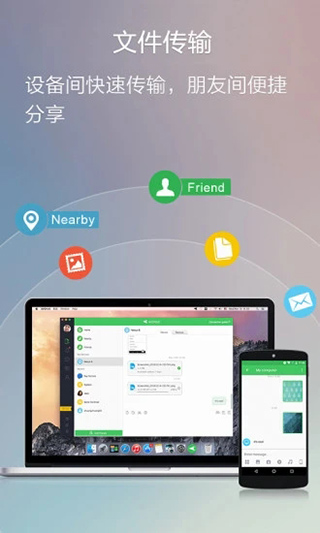
应用简介
同时搭配AirDroid电脑客户端使用,无需数据线,轻松实现电脑对手机的在线管理,支持远程控制手机,手机投屏,远程监控等,也可进行设备间无损传输各类文件、照片等。功能介绍
【远程控制】可在电脑上远程控制安卓手机,大屏幕使用安卓手机更顺畅。
安卓设备不受root限制,未root的设备,也可通过连接桌面客户端进行简单设置即可轻松控制。
【屏幕镜像】
安卓手机屏幕实时投屏到电脑上,画质清晰流畅,会议投屏、直播推流无障碍。
【远程相机】
远程启动安卓设备摄像头,随意切换前后摄像头,手机不在身边也能360度实时监控手机周围环境,收听设备周围的声音。闲置安卓设备从此变成移动摄像头。
【文件传输】
无论是否身处局域网,都可以进行跨设备的各类文件传输。传输照片视频不会压缩文件质量,真正的无损传输。
不仅可以给自己传,也可以添加好友或者局域网内搜索附近的好友,在线传输。
【文件管理】
支持管理手机中的文件、图片、铃声、音乐、视频、文件夹、应用程序等,更支持在电脑上远程安装、卸载APK。
【其他】
寻找手机:手机丢失时通过浏览器寻找手机。
远程连接失败诊断工具怎么使用?
本地连接工作正常,但远程连接失败? 试试我们的连接诊断工具!方法如下:
在您的设备上打开AirDroid应用程序,转到我>帮助>点击右上角连接诊断工具图标
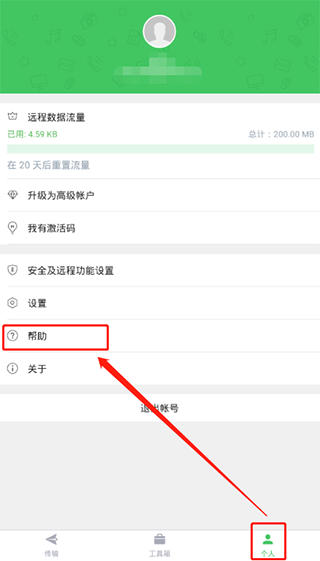
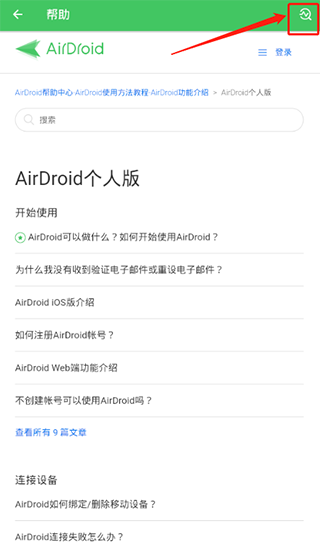
进入这里后,您应该看到如下页面。
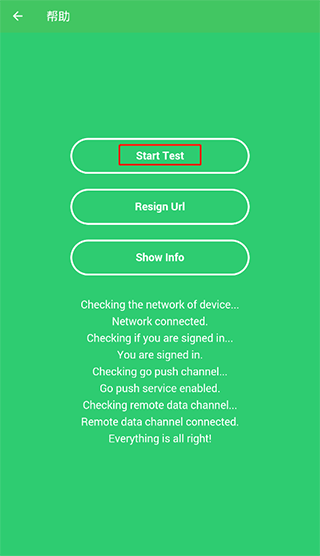
1、点击开始测试。 我们将为您进行测试。 如果您的结果显示“一切都很好”,但您仍然无法连接AirDroid,请尝试下一步。
2、点击Resign Url。 并尝试重新连接。
3、如果以上所有方法都不适合您,请点击显示信息>报告以向AirDroid团队报告您的设备和网络信息,我们会尽快处理并尽快回复您!
软件特色
-支持Android设备和电脑之间传输文件-支持PC端无线预览,删除,导入或导出联系人
-支持PC端或本地设置壁纸和幻灯片
-支持阅读,发送,转发或删除SMS短信
-支持安装,卸载,备份,搜索应用程序
-支持各种操作联系人信息和管理SD卡上的文件
-支持桌面端和设备更新剪贴板文本
-支持各种设置铃声和音乐、任务管理器操作和程序管理
-支持显示手机设备状态:电量,ROM,RAM状态,CPU信息等
-支持无线截取图片、查询手机详细信息等
-支持自定义登录密码、清除图像缓存、自定义端口号等
常见问题
一、连接设备失败怎么办?1、优先检查设备网络是否正常
2、开启“设备休眠状态下保持Wlan网络连接”的选项
打开设备上的设置>Wlan>高级设置>在设备休眠状态下保持Wlan网络连接>选择始终
3、关闭省电模式
打开AirDroid>个人>设置>通用>关闭省电模式
二、连接频繁断开怎么办?
1、开启“设备休眠状态下保持Wlan网络连接”的选项:
打开设备上的设置>Wlan>高级设置>在设备休眠状态下保持Wlan网络连接>选择始终
2、检查设备上是否安装了应用管理或内存清理之类的工具
AirDroid的后台进程服务可能会在内存清理的过程中被关闭。
例如:如果您正在使用华为手机,当您使用默认的应用管理工具进行内存清理时,AirDroid的后台进程就会被自动关闭。将AirDroid加入清理列表的白名单将会有所帮助。
打开华为手机上的应用管理工具>系统优化>点击右上角齿轮按钮>选择内存清理白名单>选中AirDroid
3、保持屏幕常亮
打开AirDroid>个人>设置>通用>开启保持屏幕常亮选项
更新日志
v4.3.1.2版本1. 修复已知问题和细节优化,提升了应用的稳定性和用户体验
上一篇:虚拟电话(模拟来电工具)安卓版
下一篇:busybox工具箱安卓版
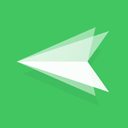


 飞卢小说免费小说
飞卢小说免费小说 快手极速版2023最新版本
快手极速版2023最新版本 抖音直播伴侣APP
抖音直播伴侣APP 白马地图
白马地图 百度地图APP
百度地图APP 大神P图破解版
大神P图破解版 花间直播APP
花间直播APP 八门神器最新版
八门神器最新版 积目交友软件
积目交友软件 美颜相机去广告VIP破解版
美颜相机去广告VIP破解版 谷歌相机APP
谷歌相机APP 工程测量大师APP
工程测量大师APP Xposed框架中文版
Xposed框架中文版 分身有术Pro
分身有术Pro WPS Pro专业版
WPS Pro专业版